
Innholdsfortegnelse:
- Rekvisita
- Trinn 1: Konfigurer RPI -programvare
- Trinn 2: Montering av gjenstander i kabinettet
- Trinn 3: Oversikt over lodding
- Trinn 4: Loddebryterbrett
- Trinn 5: Loddelykter
- Trinn 6: Lodde IR -sensorer
- Trinn 7: Andre loddejobber
- Trinn 8: Legg til motorskjerm
- Trinn 9: 3D -utskriftskamera
- Trinn 10: 3D -utskrift Andre nødvendige elementer
- Trinn 11: Koble alt
- Trinn 12: Fest batteriene til kabinettet
- Trinn 13: Følg med
- Forfatter John Day [email protected].
- Public 2024-01-30 11:21.
- Sist endret 2025-01-23 15:02.





introduserer … ALPHABOT 1.0 2-Raspberry-Pi-Cluster-roboten med 2 DOF, 8 megapiksler kamera Denne roboten har mange funksjoner og mye å gå på. ikke alle funksjonene kan være åpenbare i noen av bildene eller videoene ovenfor, på grunn av at roboten har vært gjennom forskjellige stadier av konstruksjon over tid, og fremdeles har mye å gjøre.
Viktig notat:
2 av bildene ovenfor viser roboten med motorskjermen på toppen av roboten og 7 berøringsskjerm montert.
Du kan bygge den på den måten ved å skrive ut skjermfestet i 3D (senere i denne instruksjonen), og ved å utelate, lodde 40-pinners justeringsbånd. Jeg kan legge ut mer informasjon etter hvert som dette prosjektet fortsetter her eller på bloggen min. Følg med på alphabot-blog.herokuapp.com/ eller her.
Rekvisita
Her er følgende rekvisita jeg brukte til å bygge denne roboten. Du kan kjøpe dem på et online maskinvareside:
- MOUNTAIN_ARK Tracked Robot Smart Car Platform Metal Aluminium Alloy Tank Chassis with Powerful Dual DC 9V Motor
- SunFounder PCA9685 16 -kanals 12 -biters PWM -servodriver for Arduino og Raspberry Pi
- GPS-modul GPS NEO-6M (Arduino GPS, Drone Microcontroller, GPS-mottaker)
- 50stk 5mm 4 -pins RGB flerfarget vanlig katode LED for Arduino DIY
- Gikfun infrarød diode ledet IR -utslipp og mottaker for Arduino (pakke med 10 par) (EK8460)
- ELEGOO MEGA 2560 R3 Board ATmega2560
- Gikfun 5mm 940nm LEDs Infrarød sender og IR -mottaker for Arduino (pakke med 20 stk) (EK8443)
- Iduino Mega 2560 Starter Kit For Arduino W/ 33 Lessons Tutorial Over 200pcs Complete Electronic Component Project Kits
- TFmini-s, 0,1-12m Lidar Detector Sensor Lidar Tiny Module Single Point Micro Ranging Module med UART / I2C kommunikasjonsgrensesnitt
- TalentCell oppladbart 12V 3000mAh litiumionbatteripakke for LED -stripe, overvåkingskamera og mer, DC 12V/5V USB ekstern batteristrømbank med lader, svart
- Raspberry Pi 3 Model B (2X)
- Raspberry Pi kameramodul V2
- Raspberry Pi NoIR Camera V2
- 4 stk. 5,5X2,1 mm likestrømskabel
- Adafruit Flex -kabel for Raspberry Pi -kamera - 18 " / 457 mm (2x)
- Adafruit USB Micro-B Breakout Board (ADA1833)
- LM386N-1 Halvleder, lavspenning, lydforsterker, Dip-8, 3,3 mm H x 6,35 mm B x 9,27 mm L (10 stk.)
- Bærbar lader Power Bank 26800mAh Ekstremt høy kapasitet ekstern batteripakke med to utganger med 4 lysdioder
- Freenove Ultimate Starter Kit for Raspberry Pi 4 B 3 B+, 434 sider Detaljerte opplæringsprogrammer, Python C Java, 223 elementer, 57 prosjekter, Lær elektronikk og programmering, Loddefritt brødbrett
- Loddejernssett - Loddejern 60W Justerbar temperatur, Loddetråd, Loddejernstativ, Wire Cutter, Loddetangstips, Avlodingspumpe, Pincett, Kolofonium, Heatshrink Tubes [110V, US Plug]
- Dobbeltsidig kretskortprototypesett, Quimat 35 stk. Universelt kretskort med 5 størrelser for DIY lodding og elektronisk prosjekt (QY21)
- Brødbrett Loddefritt Med Jumper Cables-ALLDE BJ-021 2Pc 400 Pin og 2pcs 830 Pin Prototype PCB Board and 3Pc Dupont Jumper Wires (Male-Female, Female-Female, Male-Male) for Raspberry Pi and Arduino
- 2 mm glidelås (pakke med 500)
-
Raspberry Pi 7 -tommers berøringsskjerm
Trinn 1: Konfigurer RPI -programvare
Første trinn: installer raspbian, for RPI -ene dine (https://www.raspberrypi.org/downloads/)
Programvarespråk: Java med NetBeans IDE. Jeg har ekstern delt prosjektforbindelse med bringebær pi. (Tidligere var robotenes viktigste plattform å behandle processing.org)
Om programvaren: Behandlingen ble designet for å være en fleksibel programvare skissebok. Den lar deg programmere med 2D- og 3D -grafikk på Java -språket, eller med andre "moduser" (programmeringsspråk). Den bruker Swing (UI), JOGL (OpenGL (3D)) og andre Java -plattformer. Ett problem. Det er bare rettet for nybegynnere og små programmer. Jeg endret programvareplattformen min på grunn av andre spesifikke begrensninger også, spesielt fordi alle.pde -filene i prosjektet ditt, i Processing IDE vil fylle opp øverst. Jeg bruker nå NetBeans IDE (netbeans.apache.org/download), med ekstern prosjektdeling mellom datamaskinen min og min viktigste bringebær -pi, slik at programmering av ting som GPIO -pins og slikt kan bli enklere. Og jeg ser på java FX for robotgrensesnittet mitt.
Du kan lære hvordan du konfigurerer NetBeans IDE med ekstern prosjektdeling i denne artikkelen:
www.instructables.com/id/Efficient-Development-of-Java-for-the-Raspberry-Pi/
Trinn 2: Montering av gjenstander i kabinettet

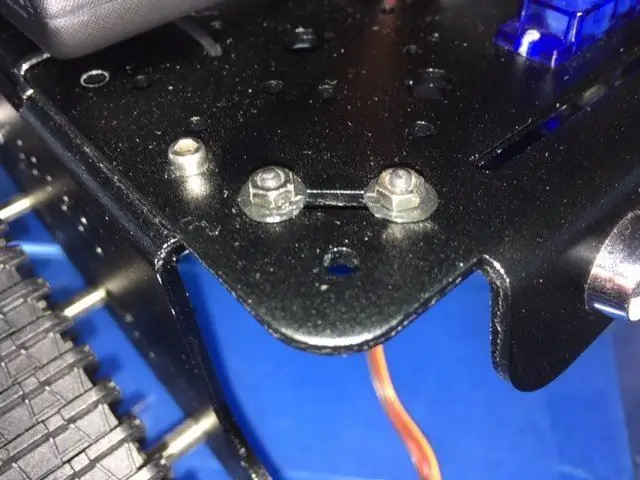
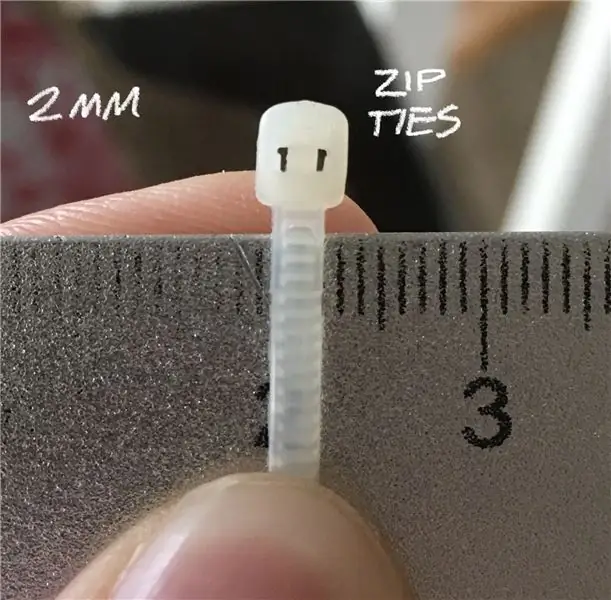
Mest nyttige monteringsform: Jeg synes den mest nyttige monteringsformen er glidelåser. Med glidelåser kan du feste alt til robotchassiset ditt. Jeg kjøpte 2 mm glidelås, slik at de kunne passe gjennom alle hull i chassiset mitt.
Hvis det imidlertid er et godt sted å sette noen skruer, i tilfelle av IMU -sensoren min (i bildene ovenfor), bør det settes inn skruer i stedet.
Jeg bruker også 3D -trykte skiver (sett på bildene ovenfor) for mellomrom og for å forhindre at chassismaling riper.
Trinn 3: Oversikt over lodding
PUNKTER SOM SKAL SELDES, SENERE I DENNE INSTRUKSJONEN:
- Som nevnt ovenfor: IR -sensorer
- Arduino 5.5x2.1 strømkabel
- 5v frontlys 5v+GND -tilkoblinger
- 12v LiOn batteristrømsystem og 5v Power pack Strømsystem
- 40-pinners justeringsbånd for å flytte motorskjermen 1 cm fra motorene
Loddetips: Da jeg loddet de 2 IR -sensorene, brukte jeg typisk isolert ledning for lengre tilkoblinger. Det er mye lettere å bruke fortinnet kobbertråd. Jeg har 24 AWG wire. Jeg brukte den til å lodde baksiden av pinnen min, og den fungerer uendelig mye bedre enn isolert ledning.
Trinn 4: Loddebryterbrett


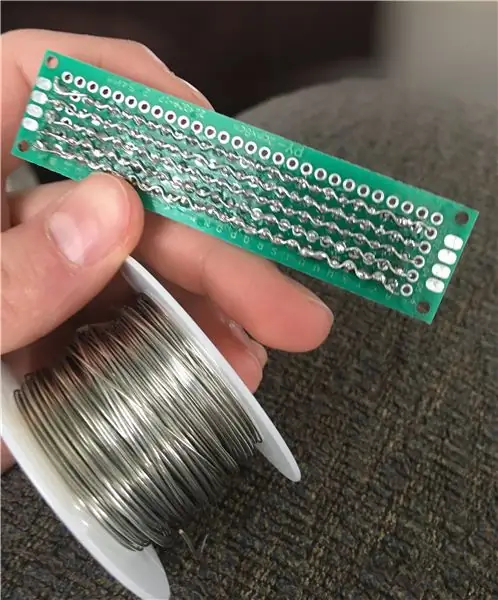
Det virker ikke nødvendig i begynnelsen, men hvis du vil koble 10 sensorer til en arduino, er det definitivt nødvendig. Du setter en GND -ledning på enden av brettet, og du får 26 flere GND -ledninger å bruke. Jeg kommer til å bruke dette på alle arduinoens 5V, GND og 3.3V pinner.
Trinn 5: Loddelykter


Ved lodding av frontlyktene (inkludert i chassiset) loddet jeg GND -ledningene sammen for å holde ting enkelt når du kobler alt til Arduino. Jeg brukte en 220 ohm motstand, for begge frontlysene, og brukte varmekrympende rør for å hindre at de loddede leddene faller fra hverandre.
Trinn 6: Lodde IR -sensorer
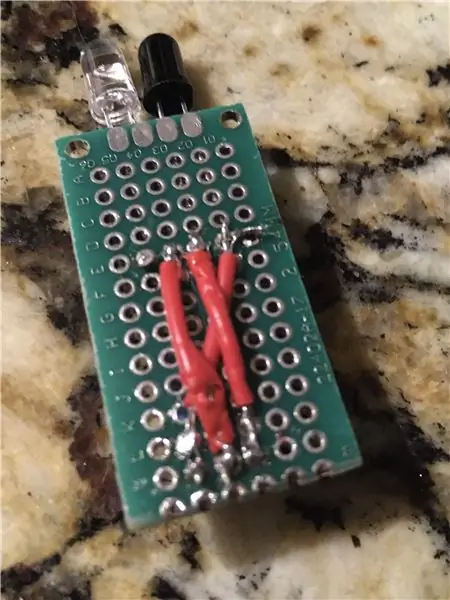
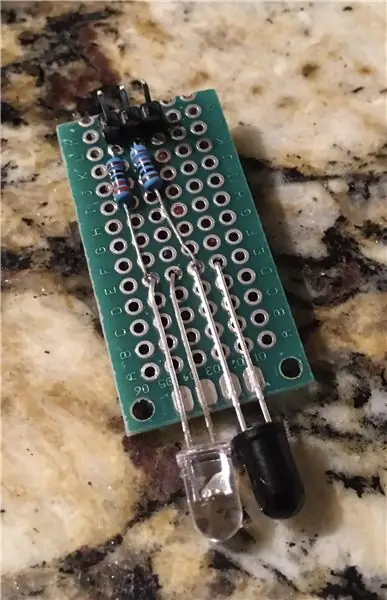
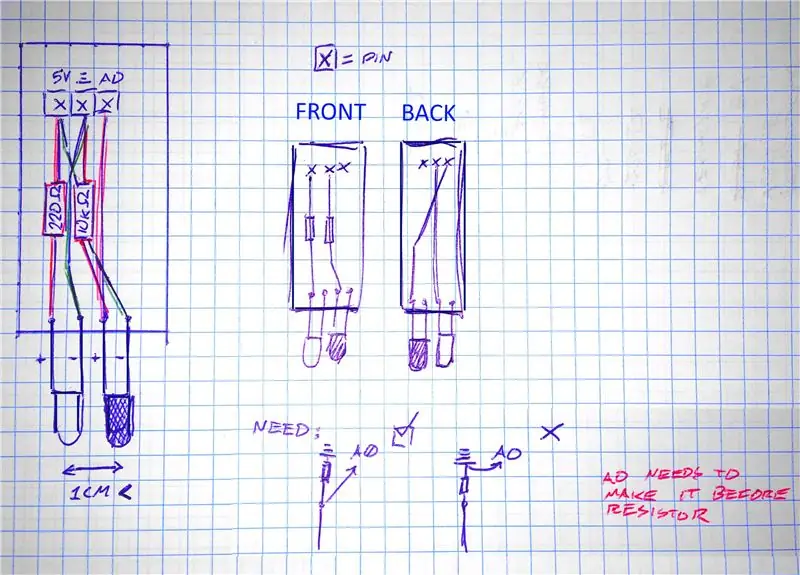
Deretter vil du lodde IR -sensorene, basert på diagrammet vist ovenfor.
Som jeg sa, da jeg loddet de 2 IR -sensorene, brukte jeg typisk isolert ledning for lengre tilkoblinger, men det er mye lettere å bruke 24 AWG fortinnet kobbertråd for det. Bare pass på at ledningene ikke krysser hverandre!
Trinn 7: Andre loddejobber
Andre hjemmelagde deler som må selges
- strømkabel til Arduino MEGA 2560 (5.5x2.1 strømkabel til USB 2.0 -kabel)
- 12v LiOn batteristrømsystem og 5v Power pack Strømsystem
Trinn 8: Legg til motorskjerm


Du må lodde et 40-pinners justeringsbånd:
Motorskjermen er 1 cm for nær motorene, så du må lage et 40-pinners justeringsbånd for å flytte motorskjermen med 1 cm tilbake
- Det er her den 24 gauge fortinnede kobbertråden er helt avgjørende.
Trinn 9: 3D -utskriftskamera

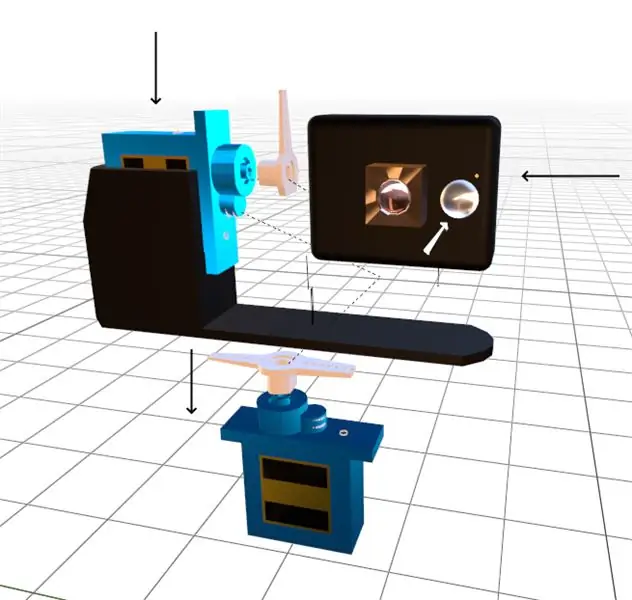
Nå må du 3d -skrive ut kameraet og kamerafeste.
Ta disse G-kodefilene og åpne dem i Ultimaker Cura eller et annet program for 3D-utskrift du bruker. Når modellen er ferdig med å skrive ut, plasserer du servoen i holderen og limer fast lokket på toppen, og limer deretter festebrakettene til den nedre servo-plastkontakten
Trinn 10: 3D -utskrift Andre nødvendige elementer

Alle delene er laget med svart PLA -filament
- Topp Arduino -brettfeste
-
7”skjermfeste (bare skriv ut denne hvis du vil installere 7” skjermen på toppen av motorskjermen)
MONTERING: Du må bore hull i skjermmonteringsplattformen, gå inn i skjermmonteringshevingsdelene og lim dem på
-
Nøtter og skiver (nevnt tidligere)
Du kan laste den ned her: alphabot-blog.herokuapp.com/downloads/Nuts_and_Washers_3D_print.zip
Design og 3d -utskrift Jeg designet de 3d -trykte delene i blender, og brukte ultimaker cura for å skrive dem ut.
Over er G-kodene for tilleggselementene som skal skrives ut for roboten din.
Trinn 11: Koble alt
Koble alle ledningene fra alle sensorer du har koblet til AlphaBot, og koble dem til Arduino Mega 2560. koble alle GND-, 5V- eller 3.3V -tilkoblinger til breakout -kortet.
Koble alle brettene serielt
For at brettene skal kommunisere med hverandre, må bringebær Pis og Arduino -kortet kobles til i serie.
Seriekabler trengs (du må kanskje lodde en, hvis du ikke har den):
- 1 USB (standard) - USB (mindre) (Arduino -kortets USB -kabel)
- 1 USB (standard) - USB (standard) kabel.
Java -bibliotek for enkel seriell kommunikasjon:
Trinn 12: Fest batteriene til kabinettet
Denne roboten drives av: 5v 2.61A strømforsyning (øverst) og 12v LiOn -batteri (nederst) Du kan lade batteriene ved hjelp av mikro -USB breakout -kortet (5v) og 12v 5.5x2.1 strømkabel.
12v batteri: TalentCell 12v batteri er koblet til motorskjermen og arduino mega 2560 (5v utgang), for å gi motorene kraft. Den lades av en 12v strømkabel, og derfor trengte jeg å lage en separat lader på roboten for den.
5v batteripakke: 5v batteripakken er koblet til de 2 RPI-ene og lades av mikro-usb-bryterkortet.
Trinn 13: Følg med



Jeg kan legge ut mer informasjon ettersom dette prosjektet fortsetter. Følg med på alphabot-blog.herokuapp.com/
Hvis du likte dette instruerbare, vennligst hjerte det (ovenfor) og stem på det i første gang forfatterkonkurranse (nederst)
Anbefalt:
Telegram Bot With NodeMCU (ESP8266): 3 trinn

Telegram Bot With NodeMCU (ESP8266): Trenger du en bot for å gi varsler fra systemet ditt? eller gjøre noe bare ved å sende en melding? Telegram Bot er din løsning! I denne opplæringen vil jeg bruke Telegram Web og BotFather til å lage min bot
IoT DevKit (Alt-i-ett)-ORB1T V19.0 ALPHA: 6 trinn

IoT DevKit (Alt-i-ett)-ORB1T V19.0 ALPHA: Hva er OBJEX? OBJEX er en " oppstart " kanskje (jeg vet ikke, det er tidlig å si). For tiden er det et sett med eksperimentelle IoT -prosjekter. Hvert prosjekt har et annet navn, for eksempel ORB1T. Målet med OBJEX er å utvikle IoT -systemer/enheter
Smart RGB/RGBCW Spotlight - PROXIMA ALPHA: 4 trinn

Smart RGB/RGBCW Spotlight - PROXIMA ALPHA: Hva er det? Den kompakte designen gjør Proxima Alpha til et bærbart LED -lys. Spotlighten har 40 RGB -lysdioder, en OLED -skjerm 0,96 " og en USB-C-kontakt. Hjernen til dette søkelyset er ESP8266. Dimensjoner på rampelyset: 90 x 60 x 10 mm. Denne d
Trash Built BT Line Drawing Bot - My Bot: 13 trinn (med bilder)

Trash Built BT Line Drawing Bot - My Bot: Hai venner etter et langt gap ca 6 måneder her kommer jeg med et nytt prosjekt. Inntil ferdigstillelsen av Cute Drawing Buddy V1, SCARA Robot - Arduino jeg planlegger en ny tegningsbot, er hovedmålet å dekke et stort område for tegning. Så faste robotarmer
Lag en kablet SONY ALPHA DSLR -fjernkontroll (av Brad Justinen): 4 trinn

Lag en kablet SONY ALPHA DSLR -fjernkontroll (av Brad Justinen): Jeg har laget denne enkle, men kraftige lukkerutløseren for min Sony DSLR. Med litt tilfeldig søppel (eller tur til goodwill) kan du også lage en
